Notice PACKARD BELL ISTART MC 9733 - INSTRUCTIONS EASY REPAIR - CARTE VIDÉO (FRANÇAIS)
Liens commerciaux

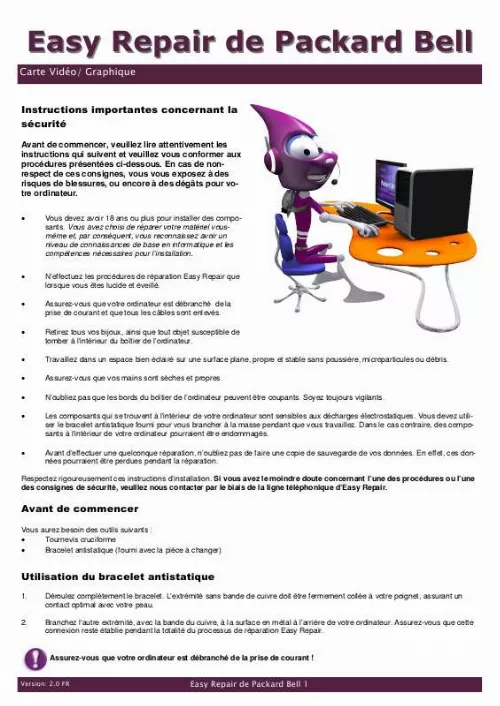
Extrait du mode d'emploi PACKARD BELL ISTART MC 9733
Les instructions détaillées pour l'utilisation figurent dans le Guide de l'utilisateur.
Image 3 Localisation de la carte vidéo/graphique Image 4 Libérez la pince de retenue 3. Vous pouvez à présent abaisser le panneau de verrouillage. en métal. 4. L'emplacement de la carte vidéo dispose d'un loquet de retenue à son extrémité (voir 2 exemples au-dessous). Déverrouillezle, puis retirez la carte hors de son emplacement. Image 5 Tirer la pince de retenue métallique vers le bas Image 6 Retirez la carte Exemples des pinces de retenue aux deux bouts de la carte vidéo. Version: 2.0 FR Easy Repair de Packard Bell 3 Carte Vidéo/ Graphique Étape 3 - Installation de la nouvelle carte vidéo/graphique 1. Retirez à présent la nouvelle carte de son emballage. Alignez les broches dorées de la carte avec l'emplacement. Celles-ci ne s'adaptent que dans un sens, vous ne pouvez donc pas vous tromper. Tenez la carte par les bords, ne touchez pas les circuits. 2. Maintenant, poussez la carte dans son emplacement, en appuyant fermement et doucement. Assurez-vous que le loquet de retenue à l'extrémité de l'emplacement est bien verrouillé à sa place. Image 7 Insérez la nouvelle carte vidéo 3. Remettez la pince de retenue en place, et glissez le loquet en position « verrouillé ». Grâce à cela, vos cartes supplémentaires ne se détacheront pas. 4. Enfin, remettez en place le panneau latéral que vous avez enlevé au début du processus de réparation. Glissez-le dans le boîtier en vous assurant qu'il est correctement fixé et qu'aucun câble n'est bloqué. Poussez alors le loquet de retenue vers le haut pour le verrouiller à sa place. Image 8 Bloquez la pince de retenue Image 9 Replacez le panneau latéral Version: 2.0 FR Easy Repair de Packard Bell 4 Carte Vidéo/ Graphique 5. A présent, vous devez rebrancher votre PC. Lorsque vous avez terminé, allumez votre ordinateur et laissez Windows XP se charger normalement. Si après l'installation, votre affichage est trop petit, trop grand ou bien flou, veuillez suivre les étapes suivantes : Cliquez sur Démarrer > Panneau de configuration. Cliquez sur Apparences et Thèmes. Sélectionnez Modifier la résolution de l'écran. Utilisez le curseur de Résolution d'écran pour augmenter ou abaisser la résolution (la norme étant 1024 x 768). Utilisez la liste déroulante Qualité couleur pour modifier les couleurs affichées. Choisissez High color (16 bits) ou plus. Image 10 Ajustez la résolution d'écran et la profondeur de couleur Remarque : Dans certains cas, vous devrez installer [...] de votre ordinateur pourraient être endommagés. Avant d'effectuer une quelconque réparation, n'oubliez pas de faire une copie de sauvegarde de vos données. En effet, ces données pourraient être perdues pendant la réparation. Respectez rigoureusement ces instructions d'installation. Si vous avez le moindre doute concernant l'une des procédures ou l'une des consignes de sécurité, veuillez nous contacter par le biais de la ligne téléphonique d'Easy Repair. Avant de commencer Vous aurez besoin des outils suivants : Tournevis cruciforme Bracelet antistatique (fourni avec la pièce à changer) Utilisation du bracelet antistatique 1. 2. Déroulez complètement le bracelet. L'extrémité sans bande de cuivre doit être fermement collée à votre poignet, assurant un contact optimal avec votre peau. Branchez l'autre extrémité, avec la bande du cuivre, à la surface en métal à l'arrière de votre ordinateur. Assurez-vous que cette connexion reste établie pendant la totalité du processus de réparation Easy Repair. Assurez-vous que votre ordinateur est débranché de la prise de courant ! Version: 2.0 FR Easy Repair de Packard Bell 1 Carte Vidéo/ Graphique Étape 1 Retirer le boîtier de l'ordinateur Avant de pouvoir commencer à travailler à l'intérieur de votre PC, vous devrez retirer le panneau latéral. Ceci vous permet d'accéder aux composants qui se trouvent à l'intérieur. 1. Tournez votre ordinateur de façon à ce que vous puissiez voir l'arrière. Vous verrez alors un crochet noir, comme indiqué dans l'image 1a. Image 1a. Détachez le crochet de retenue. 2. Certains châssis se verrouillent avec des vis régulières et non pas avec un dispositif d'encliquetage noir. Dévissez soigneusement ces vis avec le tournevis et conservez-les. 3. Tirez le panneau latéral vers vous pour le libérer. Vous pouvez maintenant le retirer et le poser sur le côté. Image 1b. Retirez les vis de verrouillage Image 2. Enlevez le panneau latéral Version: 2.0 FR Easy Repair de Packard Bell 2 Carte Vidéo/ Graphique Étape 2 - Retirer la carte vidéo/graphique 1. Une fois que vous avez enlevé le panneau latéral, tournez le PC de façon à ce que vous puissiez voir les composants internes. La carte vidéo se trouve dans l'emplacement supérieur, dans le coin inférieur gauche, près du ventilateur du processeur. 2. Glissez le loquet de verrouillage noir en position « déverrouillé ». Conseil : Couchez votre PC sur le côté pour accéder plus facilement aux composants. [...]..
Téléchargez votre notice ! Téléchargement gratuit et sans inscription de tous types de documents pour mieux utiliser votre PACKARD BELL ISTART MC 9733 : mode d'emploi, notice d'utilisation, manuel d'instruction. Cette notice a été ajoutée le Mardi 7 Juillet 2008.
Vos avis sur le PACKARD BELL ISTART MC 9733 - INSTRUCTIONS EASY REPAIR - CARTE VIDÉO (FRANÇAIS)
 Une daube , tres bon ordinateur. Bon ordinateur.
Une daube , tres bon ordinateur. Bon ordinateur.


